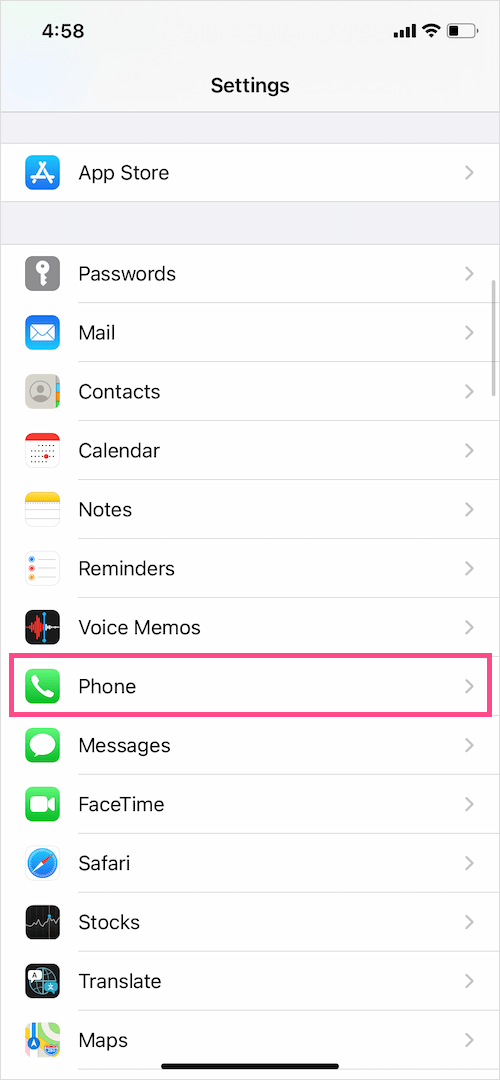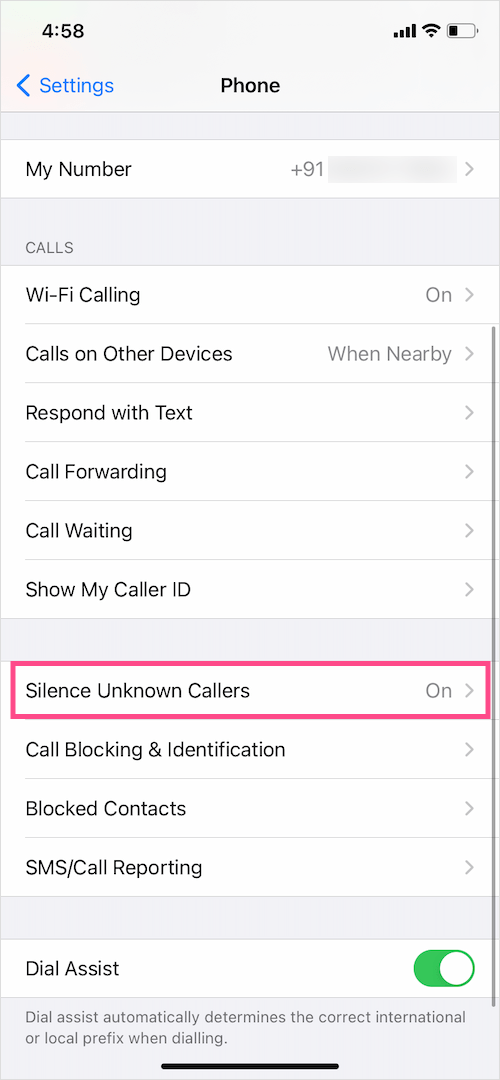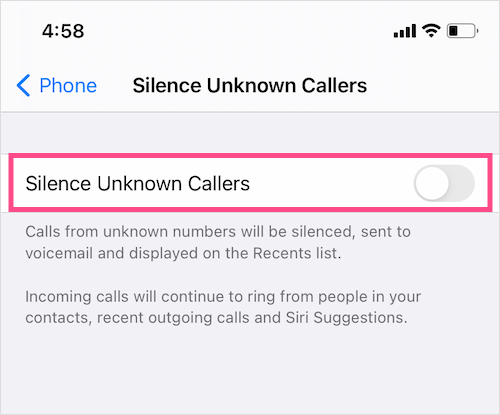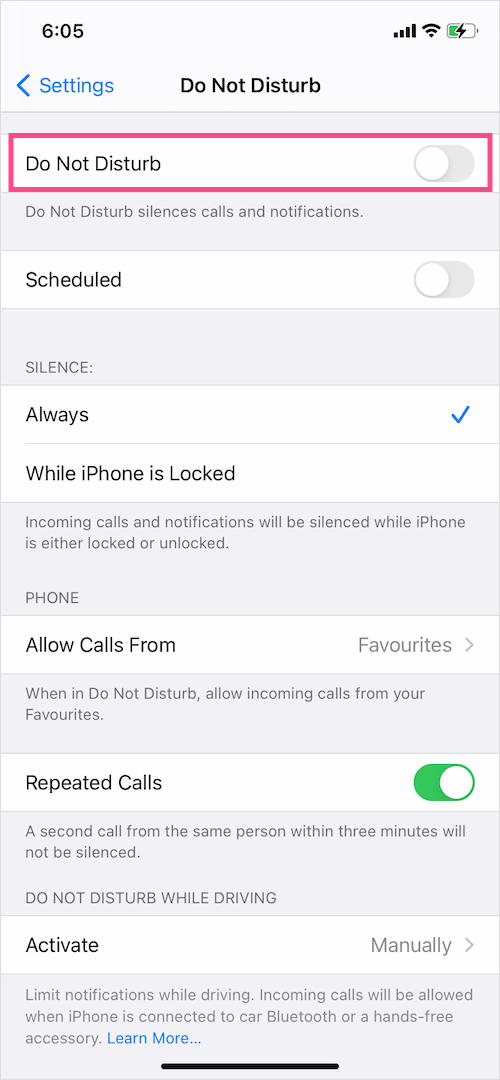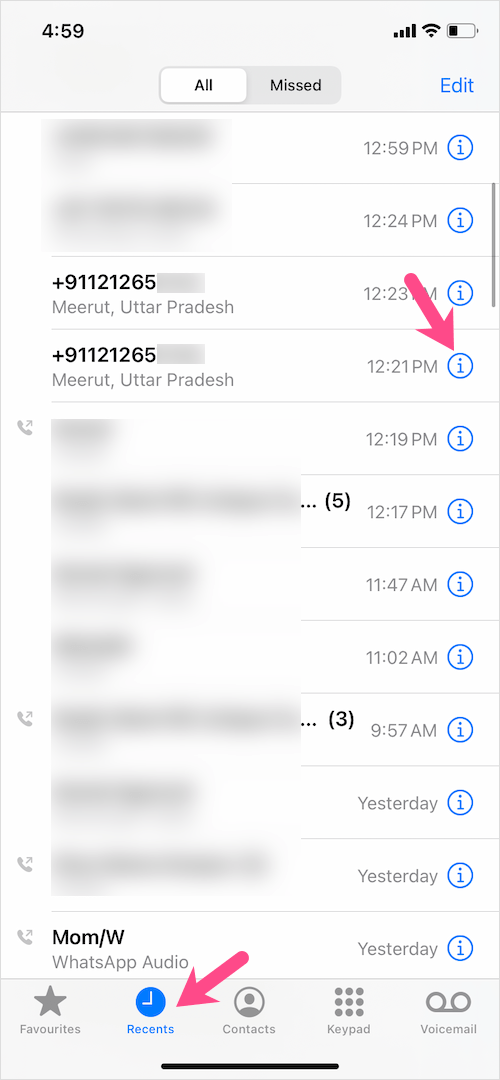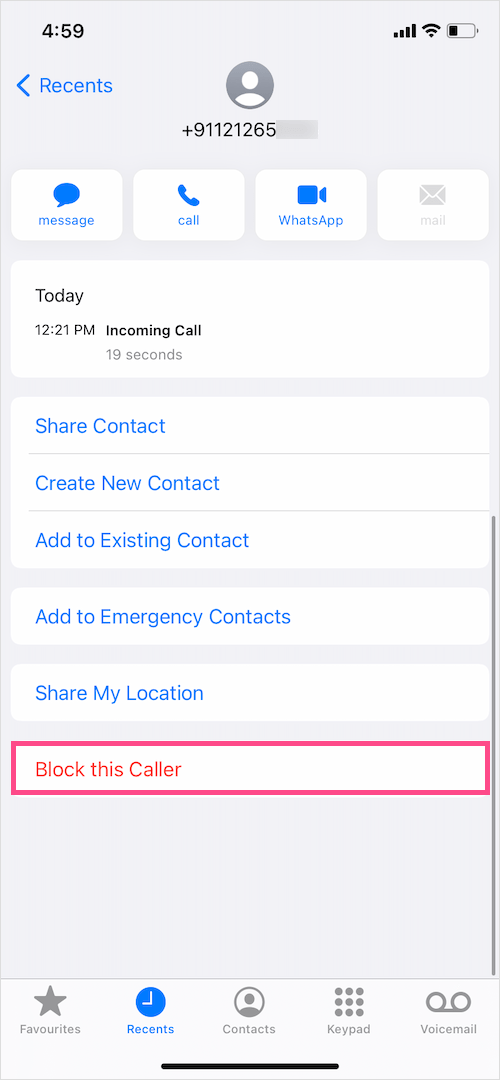iOS 13 en hoger wordt geleverd met een Silence Unknown Callers-functie om u te helpen spam-oproepen te verwijderen en telefoontjes van vreemden te blokkeren. Indien ingeschakeld, worden inkomende oproepen automatisch gedempt van onbekende nummers en mensen die niet in uw contactenlijst staan. Als er echter een niet-opgeslagen contact is naar wie u een sms-bericht hebt gestuurd of waarvan het telefoonnummer via e-mail is gedeeld, blijven de telefoontjes van dat nummer overgaan.
Hoewel deze bepaalde functie handig is om geen spam- en telemarketingoproepen meer te ontvangen. Tegelijkertijd kunt u belangrijke oproepen missen van mensen met wie u in het verleden tijdens een oproep geen contact hebt gehad. Telefoongesprekken van dergelijke niet-opgeslagen contacten tonen ook geen melding en verschijnen alleen in uw logboek met recente oproepen. Dat gezegd hebbende, de optie Onbekende bellers dempen is standaard niet ingeschakeld.
Als u het zich niet kunt veroorloven om belangrijke oproepen van onbekende nummers, zoals een sollicitatiegesprek of koeriersbezorging, te missen, wilt u misschien gedempte oproepen op uw iPhone uitschakelen. Als u dit doet, kunt u er zeker van zijn dat prominente oproepen niet zijn genegeerd of geweigerd zonder uw medeweten en toestemming.
Laten we nu eens kijken hoe u het uitschakelen van oproepen kunt uitschakelen op een iPhone met iOS 14.
Hoe u oproepen op iPhone kunt opheffen
- Ga naar Instellingen > Telefoon.
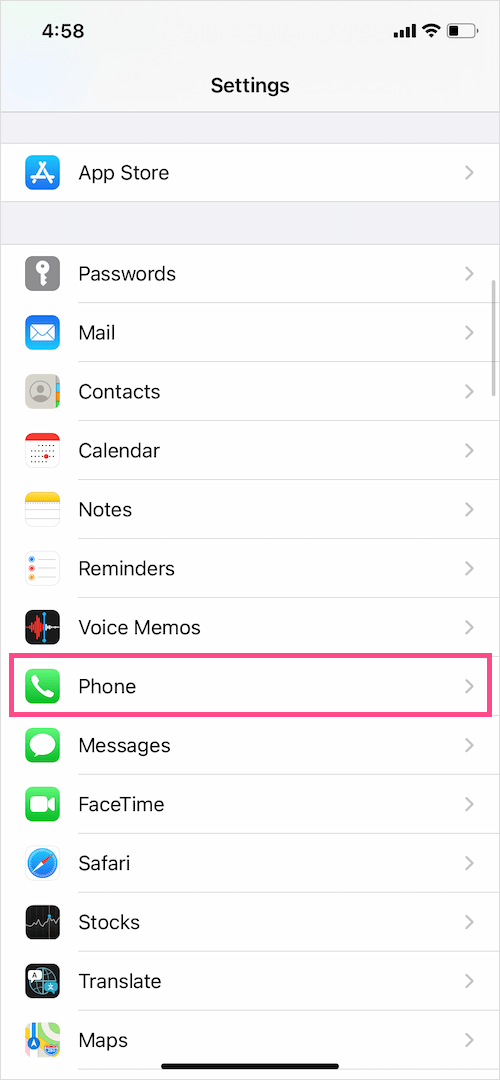
- Tik op "Stil onbekende bellers".
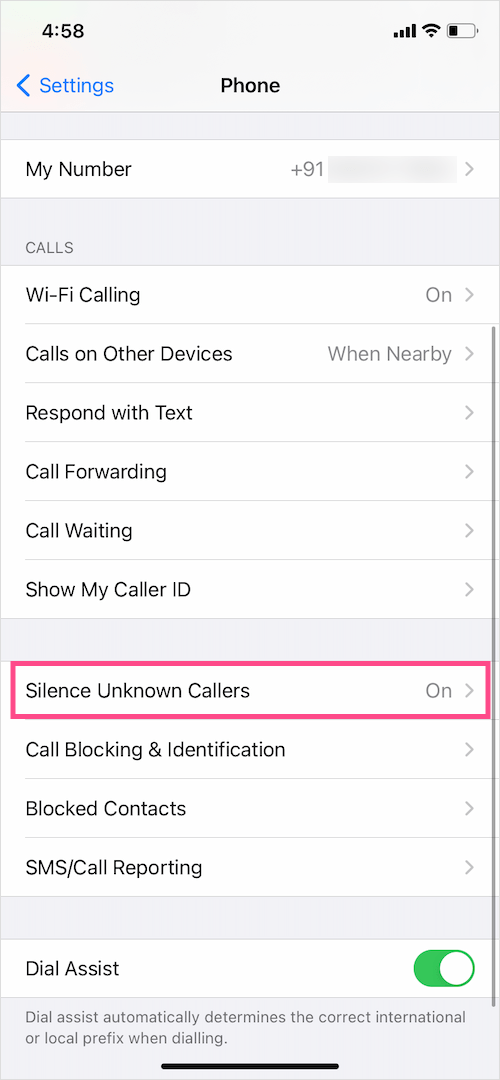
- Schakel de schakelknop naast Onbekende bellers dempen uit.
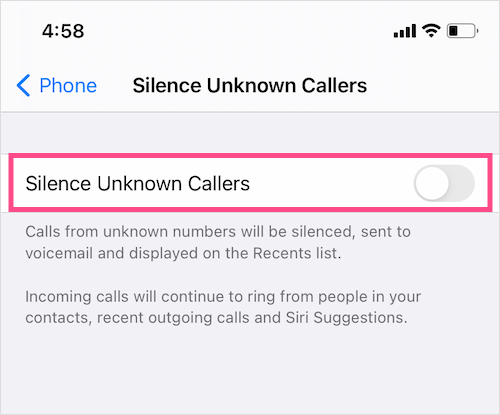
Dat is het. Nu gaan alle inkomende oproepen door en blijven ze rinkelen zoals ze normaal zouden doen.
Worden oproepen op uw iPhone nog steeds het zwijgen opgelegd? Zorg er in dat geval voor dat de modus Niet storen NIET actief is. Dat komt omdat de iPhone inkomende oproepen dempt, evenals waarschuwingen en meldingen wanneer Niet storen is ingeschakeld. De oproepen worden altijd gedempt of alleen wanneer de iPhone is vergrendeld, afhankelijk van uw selectie.
Er zijn twee manieren om Niet storen in of uit te schakelen.
- Ga naar Instellingen > Niet storen. Schakel de schakelaar naast 'Niet storen' uit.
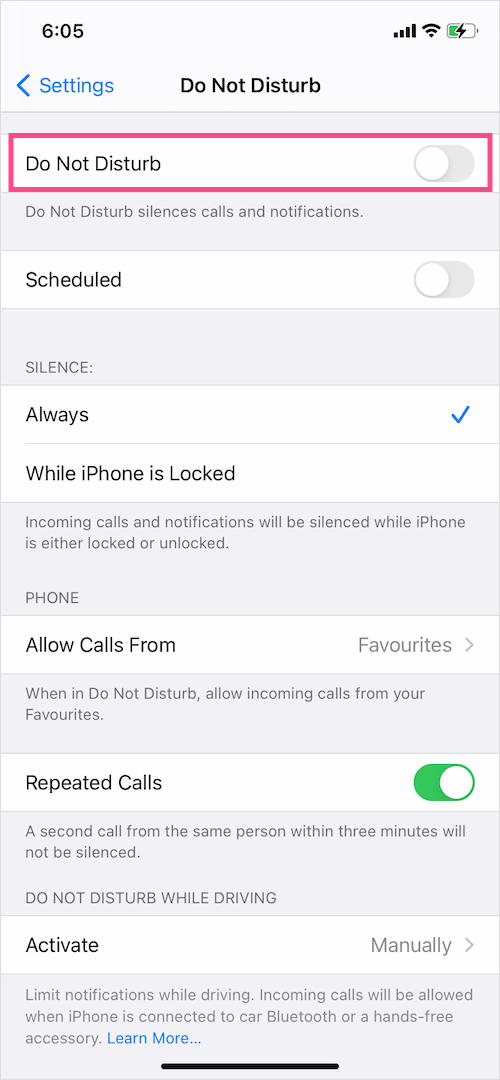
- Open het Control Center en tik op het maansikkelpictogram om Niet storen op uw iPhone of iPad in of uit te schakelen.

Optioneel kunt u Niet storen plannen en zelfs de instellingen naar uw voorkeur wijzigen.
GERELATEERD: Hoe u oproepen van één persoon op iPhone kunt dempen
Tip: blokkeer spam- en marketingtelefoontjes handmatig
Als u Apple's Silence Unknown Callers niet ideaal vindt voor uw gebruik, kunt u ongevraagde oproepen van onbekende personen handmatig blokkeren. Volg de onderstaande stappen om een bepaald telefoonnummer of beller op uw iPhone te blokkeren.
- Open de Telefoon-app en tik op de Recente tabblad.
- Druk op Info naast het specifieke telefoonnummer of contact dat u wilt blokkeren.
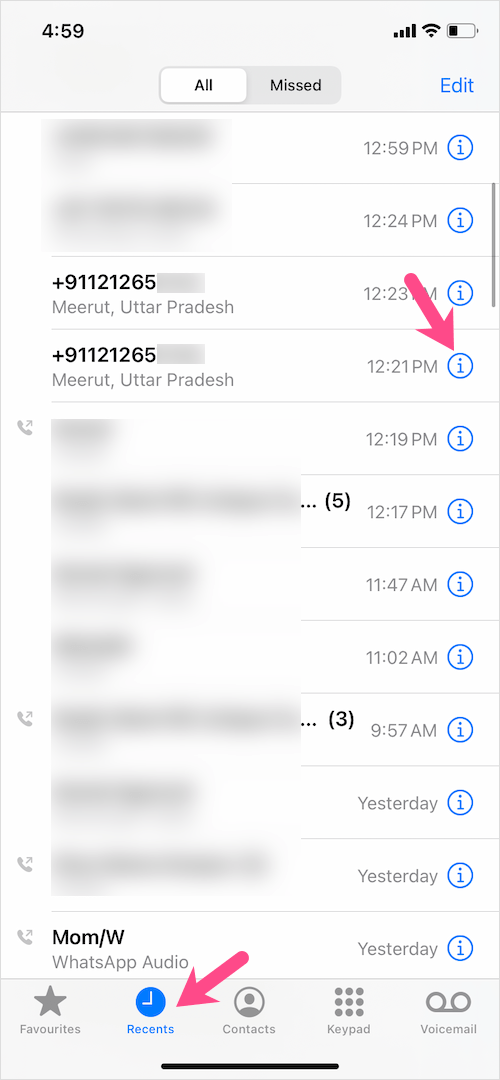
- Scroll naar beneden en tik op "Blokkeer deze beller".
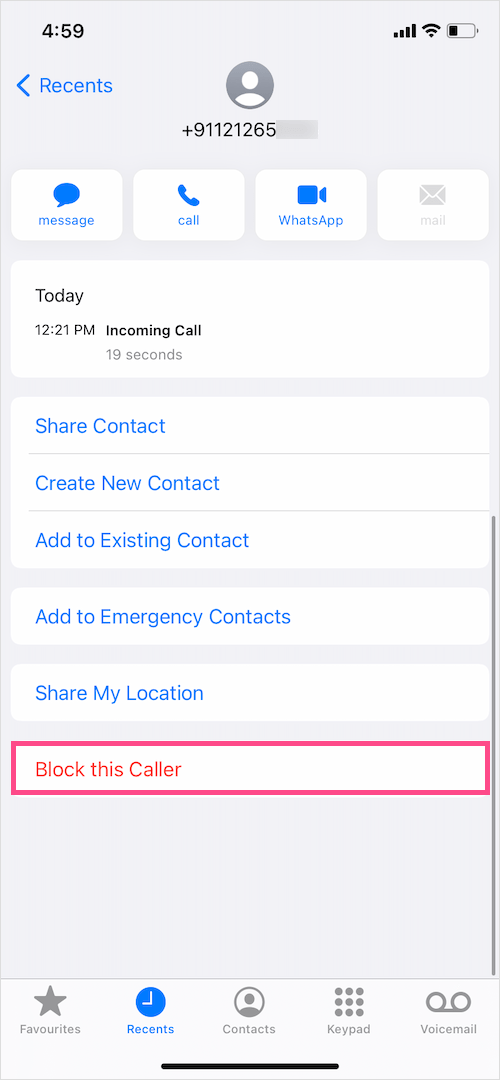
- Tik nogmaals op "Contact blokkeren" om de persoon of beller toe te voegen aan uw blokkeerlijst.
NOTITIE: Wanneer u een telefoonnummer of contact blokkeert, ontvangt u geen telefoontjes, berichten en FaceTime-oproepen meer van die specifieke persoon.
Om geblokkeerde contacten of telefoonnummers te beheren die je op je iPhone hebt geblokkeerd, ga je naar Instellingen > Telefoon > Geblokkeerde contacten.
LEES OOK: Stille modus in- of uitschakelen zonder uw iPhone in te schakelen
Tags: Niet storenOS 13iOS 14iPhoneiPhone 11iPhone 12Tips